- Darmowy dzwonek na iPhone'a
- Przenieś dzwonek z iPhone'a na iPhone'a
- Dodaj dzwonek do iTunes z iPhone'a
- Niestandardowy dzwonek na iOS
- Pobierz dzwonek na iPhone'a
- Ustaw utwór jako dzwonek iPhone'a
- Zmień dzwonek alarmu iPhone'a
- Stwórz iPhone Dzwonek
- Darmowe aplikacje dzwonków na iPhone'a
- Dodaj dzwonek do iPhone'a
- Zmień dzwonek na iPhone
- Ustaw dzwonek na iPhonie
- Utwórz MP3 jako dzwonek iPhone'a
- Najlepsza aplikacja dzwonków na iPhone'a
- Utwórz dzwonek iPhone'a
Najlepsze aplikacje dzwonków na iPhone'a [3 wiodące aplikacje]
 Zaktualizowane przez Lisa Ou / 10 sierpnia 2023 16:30
Zaktualizowane przez Lisa Ou / 10 sierpnia 2023 16:30Dzwonki są ważne dla powiadomień iPhone'a. Są odpowiedzialni za informowanie Cię o nowych powiadomieniach poprzez tworzenie dźwięku. Istnieją wbudowane dzwonki na iPhone'a, z których możesz wybierać. Oto zabawny fakt na temat dzwonka w telefonie iPhone. Możesz utworzyć niestandardowy, używając utworu, nagrania głosowego i nie tylko.
Wiesz, na rynku jest niezliczona ilość aplikacji, które spełnią Twoje wymagania. Pytanie brzmi: jakie są najlepsze darmowe aplikacje dzwonków na iPhone'a? Masz szczęście! W tym poście przygotowaliśmy dla Ciebie 3 opcje i alternatywę na komputerze. Odkryj je, przewijając w dół poniżej.
![Najlepsze aplikacje dzwonków na iPhone'a [3 wiodące aplikacje]](https://www.fonelab.com/images/ios-transfer/best-ringtone-app-for-iphone/best-ringtone-app-for-iphone.jpg)

Lista przewodników
Część 1. 3 najlepsze aplikacje dzwonków na iPhone'a
Jedyną trudnością, z jaką możesz się zmierzyć, jest narzędzie, którego użyjesz do utworzenia dzwonka na iPhone'a. Powodem jest to, że w App Store dostępne są niezliczone aplikacje na iPhone'a z dzwonkami. Dobrą rzeczą jest to, że szukaliśmy i znaleźliśmy 3 przyjazne dla użytkownika i wiodące. Wybierz najłatwiejszą aplikację, która pasuje do Twoich umiejętności. Kontynuuj poniżej.
Dzięki FoneTrans na iOS będziesz mógł swobodnie przesyłać dane z iPhone'a na komputer. Możesz nie tylko przesyłać wiadomości tekstowe iPhone'a do komputera, ale także zdjęcia, filmy i kontakty można łatwo przenosić na komputer.
- Z łatwością przesyłaj zdjęcia, filmy, kontakty, WhatsApp i inne dane.
- Wyświetl podgląd danych przed przesłaniem.
- iPhone, iPad i iPod touch są dostępne.
Opcja 1. GarageBand
GarageBand to jedna z wiodących aplikacji na iPhone'a do tworzenia dzwonków od Apple. Ma złożone funkcje i narzędzia, które mogą ci pomóc. Jeśli tak, istnieje tendencja do zamieszania i trudności w korzystaniu z aplikacji, jeśli jesteś nowicjuszem. Ponadto po pobraniu ta aplikacja zawiera duży plik, w tym produkt dzwonka, który utworzysz. Przed pobraniem tej aplikacji lepiej zwolnić miejsce na iPhonie.
Jeśli wolisz korzystać z tego narzędzia, wykonaj szczegółowe instrukcje poniżej.
Krok 1Pobierz aplikację dzwonka na iPhone'a, korzystając ze sklepu App Store. Uruchom go później. Proszę dotknąć Plus ikona u góry. Wybierz Rejestrator dźwięku Ikona. Interfejs edycji aplikacji pojawi się na ekranie. Stuknij w Trzy przerywane linie icon.
Krok 2Stuknij w Trójkąt i Plus ikona u góry. Wybierz Sekcja A sekcji i dostosuj ją do 12. Wróć do ekranu głównego. Stuknij w omega ikonę i wybierz Muzyka Ikona. Wybierz album, w którym zapisana jest muzyka, którą chcesz ustawić jako dzwonek. Później zobaczysz muzykę na ekranie edycji. Dostosuj go w zależności od preferencji.
Krok 3Po edycji kliknij ikonę strzałki w dół w lewym górnym rogu. Wybierz album, w którym chcesz zapisać dzwonek. Stuknij w Share przycisk w dolnym rogu aplikacji. Wybierz Dzwonek następnie ikonę i zmień nazwę dzwonka. Stuknij w Export ikonę w prawym górnym rogu i przycisk b. Proszę dotknąć Standardowy dzwonek przycisk, aby ustawić dzwonek na telefonie iPhone.
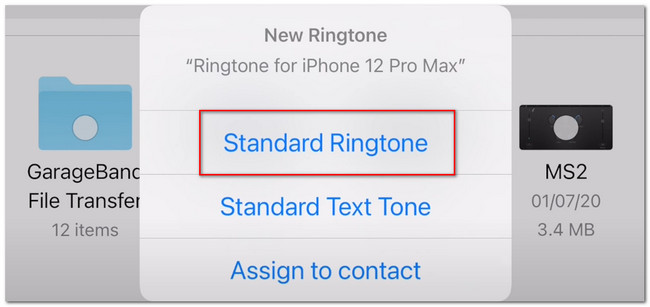
Dzięki FoneTrans na iOS będziesz mógł swobodnie przesyłać dane z iPhone'a na komputer. Możesz nie tylko przesyłać wiadomości tekstowe iPhone'a do komputera, ale także zdjęcia, filmy i kontakty można łatwo przenosić na komputer.
- Z łatwością przesyłaj zdjęcia, filmy, kontakty, WhatsApp i inne dane.
- Wyświetl podgląd danych przed przesłaniem.
- iPhone, iPad i iPod touch są dostępne.
Opcja 2. Kreator dzwonków: MyRingtone
Ringtone Maker: MyRingtone to aplikacja przeznaczona do tworzenia dzwonków na iPhone'a. Pozwala przyciąć muzykę do iPhone'a i ustawić ją jako dzwonek. Ponadto możesz używać swoich nagrań głosowych jako dzwonka podczas korzystania z tej aplikacji. Jednak ta aplikacja zawiera wiele reklam. Zanim przejdziesz do następnego ekranu, musisz najpierw obejrzeć reklamy. A jeśli przypadkowo go dotkniesz, aplikacja przekieruje Cię do iPhone App Store, aby pobrać aplikację, którą zawierają reklamy. Reklamy nie znikną z ekranu. Pozostaną na dole aplikacji.
Krok 1Pobierz aplikację dzwonka ze sklepu App Store, dotykając ikony Get przycisk. Aby uruchomić aplikację, dotknij ikony Otwarte przycisk. Następnie wybierz opcję Producent ikonę w głównym interfejsie aplikacji.
Krok 2Biblioteka pojawi się na ekranie. Wybierz album, w którym zapisałeś utwór, który chcesz ustawić jako dzwonek. Później edytuj muzykę, przycinając ją. Możesz także dołączyć efekty do dzwonka, takie jak ustawienie efektu pojawiania się i zanikania. Po edycji dzwonka dotknij ikony Zapisz przycisk.
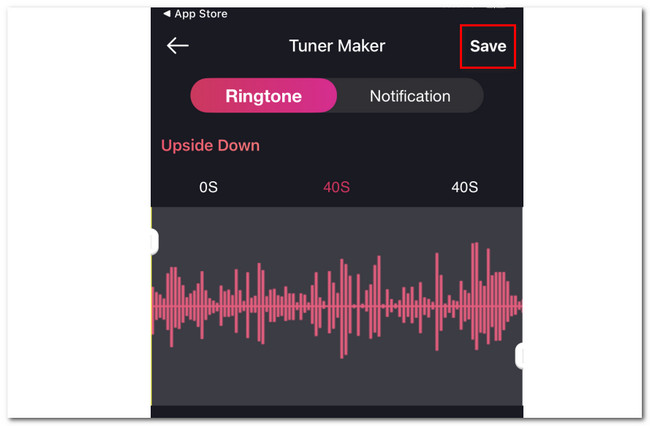
Opcja 3. RingtoneMaker
RingtoneMaker to kolejna aplikacja innej firmy, która może pomóc w utworzeniu dzwonka na iPhone'a. Jednak ta aplikacja zawiera wiele reklam, podobnie jak poprzednia aplikacja. Ponadto ta aplikacja często pyta, czy chcesz ocenić aplikację w App Store. Ponadto reklamy pozostaną na ekranie, co z pewnością zirytuje Cię jako nowicjusza.
W każdym razie zapoznaj się ze szczegółowymi krokami poniżej dotyczącymi działania tej aplikacji.
Krok 1Stuknij w Plus ikona u góry. Następnie wybierz utwór, który chcesz edytować jako dzwonek iPhone'a. Plik pojawi się u góry aplikacji.
Krok 2Stuknij ikonę Informacje po prawej stronie. Wybierz Zrób dzwonek/przytnij przycisk. Edytuj dzwonek zgodnie z własnymi preferencjami. Następnie dotknij Zapisz ikonę, aby zapisać dzwonek na telefonie iPhone.
Część 2. Najlepszy iPhone Ringtone Maker na komputerze - FoneTrans na iOS
Cóż, możesz być sfrustrowany z powodu ograniczonego ekranu i narzędzi w aplikacjach na iPhone'a, jeśli chcesz utworzyć dzwonek przy użyciu większej liczby funkcji na komputerze dla iPhone'a, użyj FoneTrans dla iOS! Jest to przyjazne dla użytkownika narzędzie innej firmy, które jest wygodne dla nowicjusza. Narzędzie ma więcej funkcji. Zobaczmy je poniżej.
Dzięki FoneTrans na iOS będziesz mógł swobodnie przesyłać dane z iPhone'a na komputer. Możesz nie tylko przesyłać wiadomości tekstowe iPhone'a do komputera, ale także zdjęcia, filmy i kontakty można łatwo przenosić na komputer.
- Z łatwością przesyłaj zdjęcia, filmy, kontakty, WhatsApp i inne dane.
- Wyświetl podgląd danych przed przesłaniem.
- iPhone, iPad i iPod touch są dostępne.
- Może również przesyłać dane między różnymi urządzeniami. Obejmuje iPhone'a, iPada, iPoda touch i komputer.
- Jest dostępny na Maca i Windowsa.
- Nigdy nie zmodyfikuje Twoich danych przed i po przeniesieniu.
- Nie usunie przesłanych danych.
- Nie wymaga lub nie wymaga zbyt dużej ilości miejsca na komputerze.
Po zapoznaniu się z innymi funkcjami narzędzia daj nam znać, jak działa, aby utworzyć dzwonek. Zobacz szybkie, ale szczegółowe kroki poniżej.
Krok 1Pobierz narzędzie na swój komputer, klikając Darmowe pobieranie przycisk. Następnie uruchom FoneTrans dla iOS w Twoim komputerze.
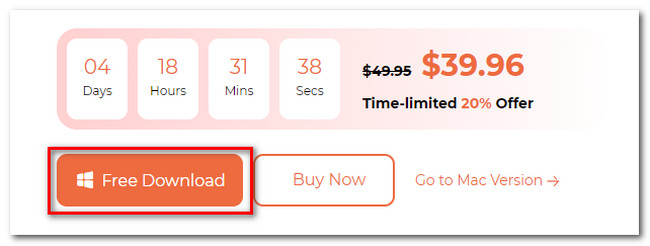
Krok 2Kliknij Toolbox ikonę w lewym dolnym rogu narzędzia. Później wybierz Ringtone Maker ikona po prawej stronie. Następnie podłącz iPhone'a i komputer kablem USB.
Krok 3Prześlij utwór, który chcesz utworzyć jako dzwonek. Możesz kliknąć przycisk Dodaj plik z urządzenia or Dodaj plik z komputera przycisk. Edytuj dzwonek za pomocą narzędzia do edycji oprogramowania. Możesz ustawić efekty pojawiania się i zanikania. Możesz także dostosować jego głośność i wiele więcej. Zaznacz Trzy kropki i wybierz iPhone'a jako lokalizację dzwonka.
Krok 4Aby rozpocząć tworzenie dzwonka, kliknij Generuj swój Ikona. Po zakończeniu procesu narzędzie zapisze dzwonek w wybranym folderze.
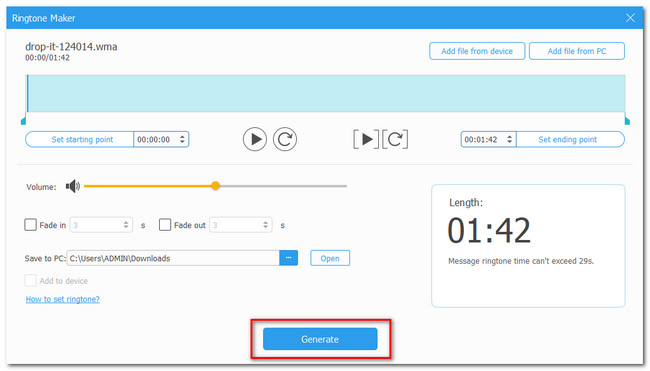
Dzięki FoneTrans na iOS będziesz mógł swobodnie przesyłać dane z iPhone'a na komputer. Możesz nie tylko przesyłać wiadomości tekstowe iPhone'a do komputera, ale także zdjęcia, filmy i kontakty można łatwo przenosić na komputer.
- Z łatwością przesyłaj zdjęcia, filmy, kontakty, WhatsApp i inne dane.
- Wyświetl podgląd danych przed przesłaniem.
- iPhone, iPad i iPod touch są dostępne.
Część 3. Często zadawane pytania dotyczące najlepszych aplikacji dzwonków na iPhone'a
Czy iPhone może używać MP3 jako dzwonka?
Nie. Nie możesz bezpośrednio ustawić plik MP3 jako dzwonek iPhone'a format. Musisz go najpierw przetworzyć i przekonwertować na format pliku .m4r. Powodem jest to, że format pliku dzwonka iPhone'a to format pliku .m4r.
Dlaczego mój dzwonek Apple nie działa?
Istnieje możliwość wystąpienia problemu sprzętowego na Twoim iPhonie, zwłaszcza jego głośniku. Jeśli głośnik jest uszkodzony, nie usłyszysz dzwonka. Ponadto możliwe, że tryb cichy twojego iPhone'a jest włączony. Przesuń palcem w dół centrum sterowania, aby sprawdzić, czy Twój iPhone jest w trybie cichym. Musisz pozostawić ikonę dzwonka z symbolem ukośnika. Oznacza to, że tryb cichy jest wyłączony.
Otóż to! Najlepsze aplikacje dzwonków na iPhone'a. Mamy nadzieję, że podobał Ci się każdy z ich procesów. Nie wahaj się skomentować poniżej, jeśli masz więcej pytań.
Dzięki FoneTrans na iOS będziesz mógł swobodnie przesyłać dane z iPhone'a na komputer. Możesz nie tylko przesyłać wiadomości tekstowe iPhone'a do komputera, ale także zdjęcia, filmy i kontakty można łatwo przenosić na komputer.
- Z łatwością przesyłaj zdjęcia, filmy, kontakty, WhatsApp i inne dane.
- Wyświetl podgląd danych przed przesłaniem.
- iPhone, iPad i iPod touch są dostępne.
